电脑如何制作考勤表 Excel如何制作考勤表
电脑如何制作考勤表,Excel如何制作考勤表,这是许多人在管理团队或者企业时经常面临的问题,随着科技的不断发展,电脑软件成为了我们生活和工作中不可或缺的一部分。而Excel作为一款强大的电子表格软件,可以帮助我们高效地管理和处理各种数据。在制作考勤表方面,Excel提供了丰富的功能和工具,使我们能够轻松地创建并自动计算员工的出勤情况。本文将介绍如何利用Excel制作考勤表,让管理工作变得更加简单和高效。
步骤如下:
1.操作步骤:
1、制作考勤日期;(下面为举例)
在日期列 B3 输=A2,A2 代表:表头上显示的日期。
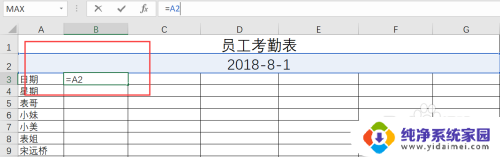
2.在 C3 输入=B3+1 ,代表 C3 中的日期=左边的日期+1。
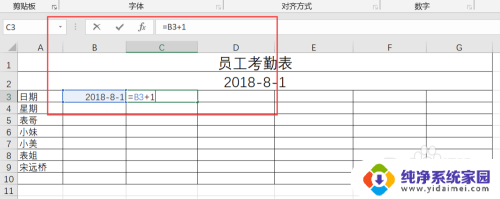
3.向右拖动填充。如图所示:
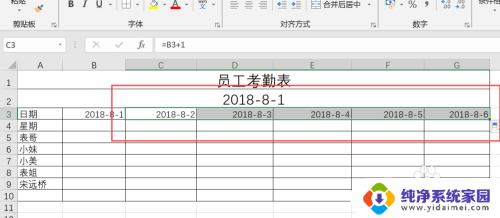
4.【Ctrl+1】设置单元格格式。在「分类」中点击【日期】。选择【3 月 14 日】这个格式,确定!如图:
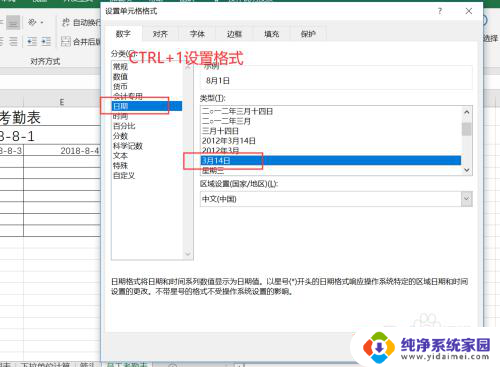
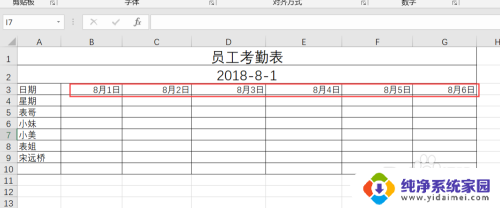
5.2、制作考勤星期;
在星期列 B4 输入=B3,代表 B4 中的日期=上面的日期。然后, 向右拖动填充。如图:
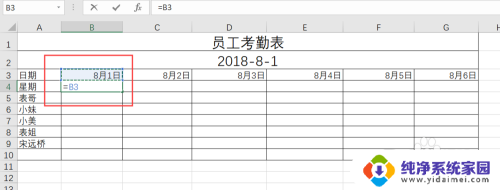
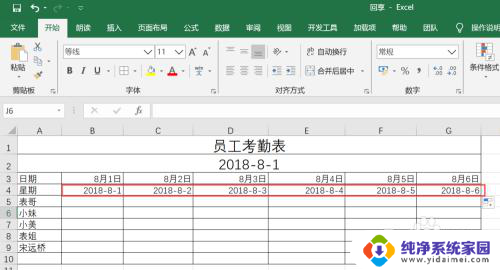
6.【Ctrl+1】设置单元格格式,在「分类」中点击【日期】。选择【星期三】这个格式,确定!如图:
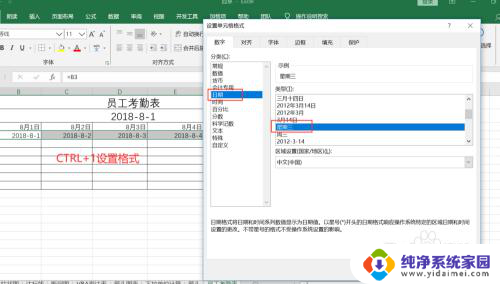
7.设置完日期和星期后,更改第 2 行的日期,时间表就会自动更新啦。
8.3、记录考勤方法
选中考勤区域。如图:
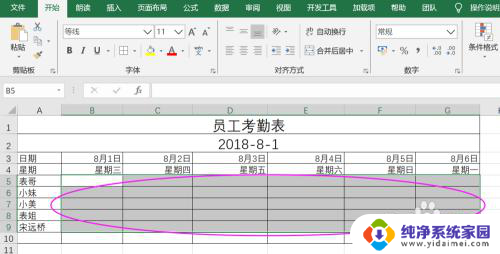
9. 将字体设置为「windings2」。如图:
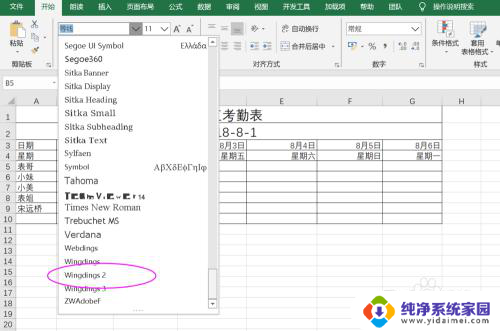
10.在这个字体下:大写的 O = X大写的 P = √
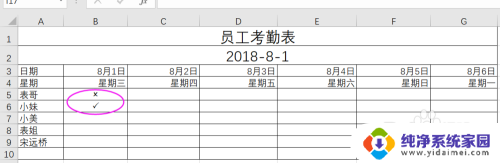
11.考勤表就OK了,你学会了吗?喜欢的朋友记得收藏啊!!!!
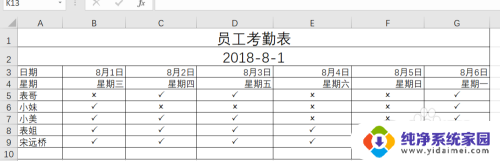
以上就是电脑制作考勤表的全部内容,如果还有不明白的用户,可以根据小编的方法来操作,希望能够帮助到大家。
电脑如何制作考勤表 Excel如何制作考勤表相关教程
- 电脑上做考勤表怎么做 excel怎样制作考勤表模板
- 电脑上怎么做考勤表 Excel员工考勤表制作技巧
- wps考勤表模板 wps考勤表模板制作
- 怎么做考勤表格在电脑上怎么操作医院 电脑考勤表格制作教程及示例
- 钉钉上班考勤打卡 钉钉上班打卡考勤流程
- excel表格作图表 Excel表格如何制作折线图
- wps用条件函数判定考勤时间是否迟到 wps条件函数判定考勤时间是否迟到
- 电脑的excel表格 电脑上如何制作简单的表格教程
- wps如何制作过程性表格 wps如何制作步骤表格
- wps如何制作图表 wps如何制作雷达图表
- 笔记本开机按f1才能开机 电脑每次启动都要按F1怎么解决
- 电脑打印机怎么设置默认打印机 怎么在电脑上设置默认打印机
- windows取消pin登录 如何关闭Windows 10开机PIN码
- 刚刚删除的应用怎么恢复 安卓手机卸载应用后怎么恢复
- word用户名怎么改 Word用户名怎么改
- 电脑宽带错误651是怎么回事 宽带连接出现651错误怎么办